Windows Security sẽ gửi thông báo với thông tin quan trọng về sức khỏe và bảo mật của thiết bị. Bạn có thể chỉ định thông báo nào mình muốn nhận. Trong bài viết này, Quantrimang sẽ hướng dẫn bạn cách bật hoặc tắt thông báo từ Windows Security Center trong Windows 10.
Có thể ẩn thông báo kể từ Windows 10 phiên bản 1709
Bắt đầu với Windows 10 phiên bản 1709, bạn có thể bật policy Hide non-critical notification (Ẩn thông báo không quan trọng) hoặc Hide all notifications (Ẩn tất cả thông báo).
Hide non-critical notification - Nếu được bật, chỉ các thông báo quan trọng mới hiển thị từ Windows Security. Người dùng cục bộ sẽ chỉ thấy các thông báo quan trọng từ Windows Defender Security Center. Họ sẽ không thấy các loại thông báo khác, chẳng hạn như thông tin về tình trạng thiết bị hoặc PC thông thường.
Hide all notifications - Nếu được bật, người dùng cục bộ sẽ không thấy bất kỳ thông báo nào từ Windows Security. Điều này sẽ ghi đè policy Hide non-critical notification.
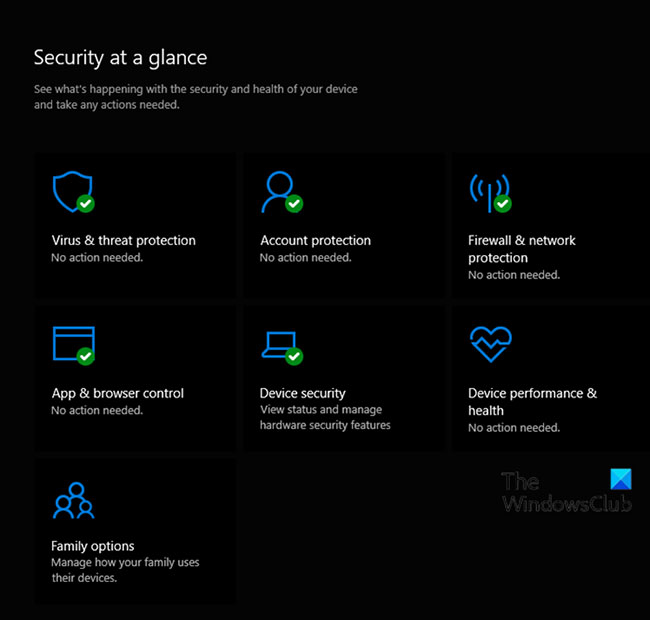
Bật hoặc tắt thông báo từ Windows Security Center
Vì đây là một hoạt động liên quan đến registry, bạn nên sao lưu registry hoặc tạo điểm khôi phục hệ thống như các biện pháp phòng ngừa cần thiết.
1. Bật hoặc tắt thông báo không quan trọng từ Windows Security bằng file REG
Để bật thông báo không quan trọng từ Windows Security, hãy làm như sau:
- Nhấn phím Win + R để gọi hộp thoại Run.
- Trong hộp thoại Run, nhập notepad và nhấn Enter để mở Notepad.
- Sao chép và dán cú pháp bên dưới vào trình soạn thảo văn bản.
Windows Registry Editor Version 5.00
[HKEY_LOCAL_MACHINE\SOFTWARE\Policies\Microsoft\Windows Defender Security Center\Notifications]
"DisableEnhancedNotifications"=-- Bây giờ, hãy nhấp vào tùy chọn File từ menu và chọn nút Save As.
- Chọn một vị trí (tốt nhất là desktop) nơi bạn muốn lưu file.
- Nhập tên có phần mở rộng .reg (ví dụ: Enable_NonCritical_Notification.reg).
- Chọn All Files từ danh sách drop-down Save as type.
- Nhấp đúp vào file .reg đã lưu để hợp nhất.
- Nếu được nhắc, hãy nhấp vào Run > Yes (UAC) > Yes > OK để phê duyệt hợp nhất.
- Bây giờ, bạn có thể xóa file .reg nếu muốn.
Để tắt thông báo không quan trọng từ Windows Security, hãy làm như sau:
- Mở Notepad.
- Sao chép và dán cú pháp bên dưới vào trình soạn thảo văn bản.
Windows Registry Editor Version 5.00
[HKEY_LOCAL_MACHINE\SOFTWARE\Policies\Microsoft\Windows Defender Security Center\Notifications]
"DisableEnhancedNotifications"=dword:00000001Lặp lại các bước tương tự như trên, nhưng trong trường hợp này, hãy lưu file reg thành Disable_NonCritical_Notification.reg.
2. Bật hoặc tắt tất cả thông báo từ Windows Security bằng file REG
Để bật tất cả thông báo từ Windows Security, hãy làm như sau:
- Nhấn phím Win + R để gọi hộp thoại Run.
- Trong hộp thoại Run, nhập notepad và nhấn Enter để mở Notepad.
- Sao chép và dán cú pháp bên dưới vào trình soạn thảo văn bản.
Windows Registry Editor Version 5.00
[HKEY_LOCAL_MACHINE\SOFTWARE\Policies\Microsoft\Windows Defender Security Center\Notifications]
"DisableNotifications"=-- Bây giờ, hãy nhấp vào tùy chọn File từ menu và chọn nút Save As.
- Chọn một vị trí (tốt nhất là desktop) nơi bạn muốn lưu file.
- Nhập tên có phần mở rộng .reg (ví dụ: Enable_All_Notification_WSC.reg).
- Chọn All Files từ danh sách drop-down Save as type.
- Nhấp đúp vào file .reg đã lưu để hợp nhất.
- Nếu được nhắc, hãy nhấp vào Run > Yes (UAC) > Yes > OK để phê duyệt hợp nhất.
- Bây giờ, bạn có thể xóa file .reg nếu muốn.
Để tắt tất cả thông báo từ Windows Security, hãy làm như sau:
- Mở Notepad.
- Sao chép và dán cú pháp bên dưới vào trình soạn thảo văn bản.
Windows Registry Editor Version 5.00
[HKEY_LOCAL_MACHINE\SOFTWARE\Policies\Microsoft\Windows Defender Security Center\Notifications]
"DisableNotifications"=dword:00000001Lặp lại các bước tương tự như trên, nhưng trong trường hợp này, hãy lưu file reg thành Disable_All_Notification_WSC.reg.
Xem thêm:
 Công nghệ
Công nghệ  Windows
Windows  iPhone
iPhone  Android
Android  Học CNTT
Học CNTT  Download
Download  Tiện ích
Tiện ích  Khoa học
Khoa học  Game
Game  Làng CN
Làng CN  Ứng dụng
Ứng dụng 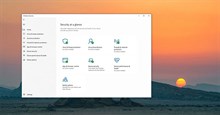










 Windows 11
Windows 11  Windows 10
Windows 10  Windows 7
Windows 7  Windows 8
Windows 8  Cấu hình Router/Switch
Cấu hình Router/Switch  Linux
Linux  Đồng hồ thông minh
Đồng hồ thông minh  Chụp ảnh - Quay phim
Chụp ảnh - Quay phim  macOS
macOS  Phần cứng
Phần cứng  Thủ thuật SEO
Thủ thuật SEO  Kiến thức cơ bản
Kiến thức cơ bản  Dịch vụ ngân hàng
Dịch vụ ngân hàng  Lập trình
Lập trình  Dịch vụ nhà mạng
Dịch vụ nhà mạng  Dịch vụ công trực tuyến
Dịch vụ công trực tuyến  Nhà thông minh
Nhà thông minh  Quiz công nghệ
Quiz công nghệ  Microsoft Word 2016
Microsoft Word 2016  Microsoft Word 2013
Microsoft Word 2013  Microsoft Word 2007
Microsoft Word 2007  Microsoft Excel 2019
Microsoft Excel 2019  Microsoft Excel 2016
Microsoft Excel 2016  Microsoft PowerPoint 2019
Microsoft PowerPoint 2019  Google Sheets - Trang tính
Google Sheets - Trang tính  Code mẫu
Code mẫu  Photoshop CS6
Photoshop CS6  Photoshop CS5
Photoshop CS5  Lập trình Scratch
Lập trình Scratch  Bootstrap
Bootstrap  Ứng dụng văn phòng
Ứng dụng văn phòng  Tải game
Tải game  Tiện ích hệ thống
Tiện ích hệ thống  Ảnh, đồ họa
Ảnh, đồ họa  Internet
Internet  Bảo mật, Antivirus
Bảo mật, Antivirus  Họp, học trực tuyến
Họp, học trực tuyến  Video, phim, nhạc
Video, phim, nhạc  Giao tiếp, liên lạc, hẹn hò
Giao tiếp, liên lạc, hẹn hò  Hỗ trợ học tập
Hỗ trợ học tập  Máy ảo
Máy ảo  Điện máy
Điện máy  Tủ lạnh
Tủ lạnh  Tivi
Tivi  Điều hòa
Điều hòa  Máy giặt
Máy giặt  Quạt các loại
Quạt các loại  Cuộc sống
Cuộc sống  Kỹ năng
Kỹ năng  Món ngon mỗi ngày
Món ngon mỗi ngày  Làm đẹp
Làm đẹp  Nuôi dạy con
Nuôi dạy con  Chăm sóc Nhà cửa
Chăm sóc Nhà cửa  Du lịch
Du lịch  Halloween
Halloween  Mẹo vặt
Mẹo vặt  Giáng sinh - Noel
Giáng sinh - Noel  Quà tặng
Quà tặng  Giải trí
Giải trí  Là gì?
Là gì?  Nhà đẹp
Nhà đẹp  TOP
TOP  Ô tô, Xe máy
Ô tô, Xe máy  Giấy phép lái xe
Giấy phép lái xe  Tấn công mạng
Tấn công mạng  Chuyện công nghệ
Chuyện công nghệ  Công nghệ mới
Công nghệ mới  Trí tuệ nhân tạo (AI)
Trí tuệ nhân tạo (AI)  Anh tài công nghệ
Anh tài công nghệ  Bình luận công nghệ
Bình luận công nghệ